如何在word文档中首行缩进 Word文档怎么设置首行缩进格式
更新时间:2023-12-25 13:58:34作者:jiang
在写作过程中,合理的排版格式可以使文章更加整洁、易读,而其中的首行缩进格式,更是让文章显得更加专业和规范。在Word文档中设置首行缩进格式非常简单。只需打开Word文档,在选中需要设置首行缩进的段落后,点击“段落”选项卡,在“缩进和间距”中选择“特殊缩进”,并将“首行缩进”设为你需要的值即可。这样在文档中的每个段落的首行都将自动缩进,使得整个文章呈现出更加统一和整齐的排版效果。通过合理运用首行缩进格式,我们可以提升文章的可读性和专业感,为读者呈现一份优秀的作品。
具体方法:
1、首先选择台式电脑桌面的【文件】
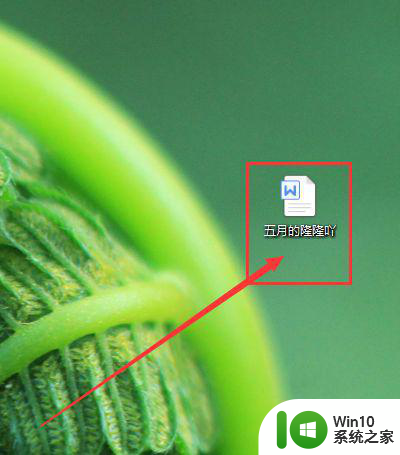
2、然后选中需要设置的【文字】
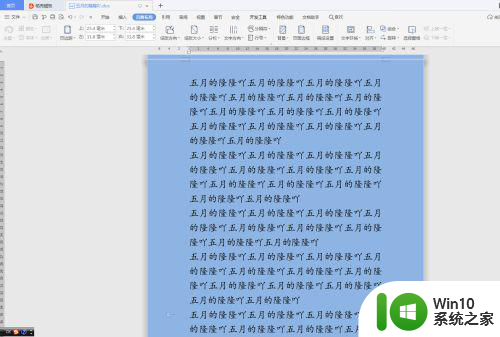
3、接着鼠标右击,出现【文件】菜单,选择【段落】
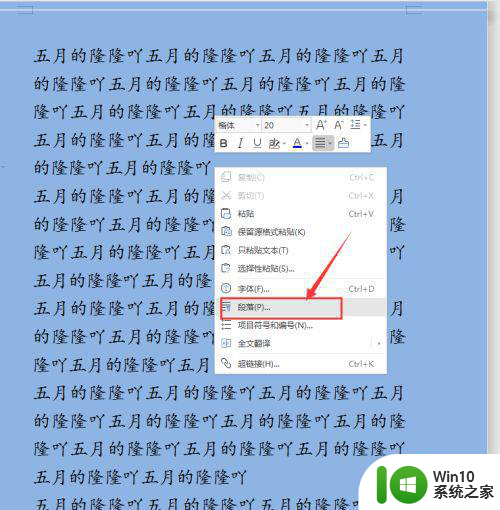
4、再点击【缩进】-【特殊格式】-【首行缩进】
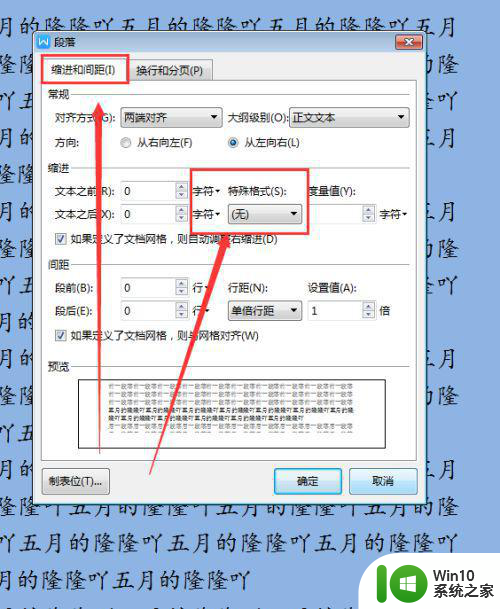
5、最后点击【确定】即可,是不是很简单。
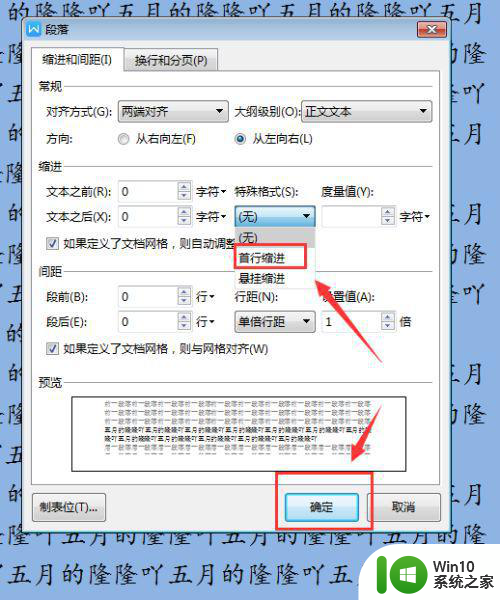
以上就是在Word文档中进行首行缩进的全部内容,如果需要的用户可以根据这些步骤进行操作,希望对大家有所帮助。
如何在word文档中首行缩进 Word文档怎么设置首行缩进格式相关教程
- word文档如何设置首行缩进2字符 word首行缩进2字符怎么设置
- word如何设置首行缩进 首行缩进的作用和设置方法
- word每段首行缩进 如何让文档段落每一段首行缩进2个字符
- 段落首行缩进两字符怎么设置 如何设置段落首行缩进两格
- 为什么首行缩进没效果 word首行缩进无效的原因
- ppt怎样设置首行缩进 PPT首行缩进设置位置在哪里
- PPT如何设置首行缩进 PPT首行缩进在哪里设置
- wps文档设置首行空两格 没反应 wps文档如何设置首行空两格
- wps首行缩进2字符的步骤 wps首行缩进2字符怎么设置
- 设置所有段落首行缩进为21磅 首行缩进21磅设置方法
- wps如何对文档进行压缩 如何使用wps对文档进行压缩
- excel单元格内首行缩进2字符怎么设置 表格怎么设置首行缩进2字符
- U盘装机提示Error 15:File Not Found怎么解决 U盘装机Error 15怎么解决
- 无线网络手机能连上电脑连不上怎么办 无线网络手机连接电脑失败怎么解决
- 酷我音乐电脑版怎么取消边听歌变缓存 酷我音乐电脑版取消边听歌功能步骤
- 设置电脑ip提示出现了一个意外怎么解决 电脑IP设置出现意外怎么办
电脑教程推荐
- 1 w8系统运行程序提示msg:xxxx.exe–无法找到入口的解决方法 w8系统无法找到入口程序解决方法
- 2 雷电模拟器游戏中心打不开一直加载中怎么解决 雷电模拟器游戏中心无法打开怎么办
- 3 如何使用disk genius调整分区大小c盘 Disk Genius如何调整C盘分区大小
- 4 清除xp系统操作记录保护隐私安全的方法 如何清除Windows XP系统中的操作记录以保护隐私安全
- 5 u盘需要提供管理员权限才能复制到文件夹怎么办 u盘复制文件夹需要管理员权限
- 6 华硕P8H61-M PLUS主板bios设置u盘启动的步骤图解 华硕P8H61-M PLUS主板bios设置u盘启动方法步骤图解
- 7 无法打开这个应用请与你的系统管理员联系怎么办 应用打不开怎么处理
- 8 华擎主板设置bios的方法 华擎主板bios设置教程
- 9 笔记本无法正常启动您的电脑oxc0000001修复方法 笔记本电脑启动错误oxc0000001解决方法
- 10 U盘盘符不显示时打开U盘的技巧 U盘插入电脑后没反应怎么办
win10系统推荐
- 1 番茄家园ghost win10 32位官方最新版下载v2023.12
- 2 萝卜家园ghost win10 32位安装稳定版下载v2023.12
- 3 电脑公司ghost win10 64位专业免激活版v2023.12
- 4 番茄家园ghost win10 32位旗舰破解版v2023.12
- 5 索尼笔记本ghost win10 64位原版正式版v2023.12
- 6 系统之家ghost win10 64位u盘家庭版v2023.12
- 7 电脑公司ghost win10 64位官方破解版v2023.12
- 8 系统之家windows10 64位原版安装版v2023.12
- 9 深度技术ghost win10 64位极速稳定版v2023.12
- 10 雨林木风ghost win10 64位专业旗舰版v2023.12